Hogyan lehet törölni az alkalmazásokat a Mac Launchpadról
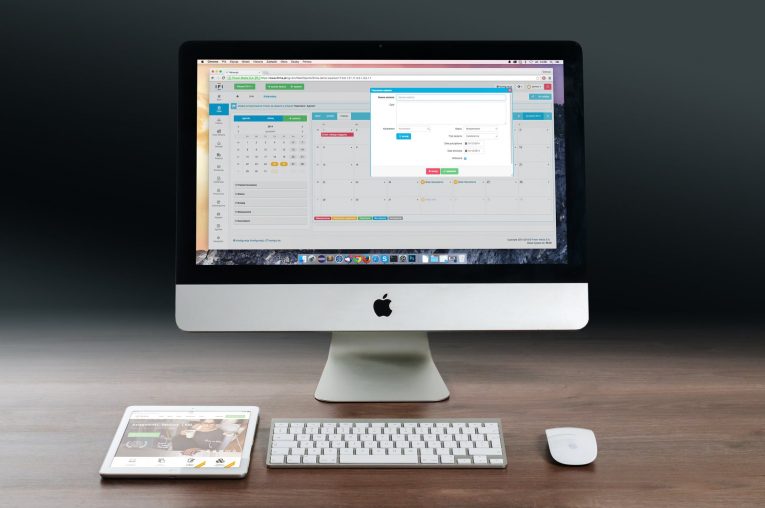
A Launchpad az alkalmazásindító neve, amelyet minden modern Mac használ. Az alkalmazások hosszú listájának ad otthont, és lehetővé teszi a felhasználók számára a leggyakrabban használt szoftverek gyors elérését. Természetesen az élmény optimalizálása érdekében könnyedén kezelni szeretné a Launchpadon megjelenített alkalmazásokat, valamint azok elhelyezését. Ez a bejegyzés bemutatja az alkalmazások törlésének legjobb módjait a Launchpadról, valamint azt, hogy miként kezelheti az ott tárolt alkalmazások sorrendjét:
Ikonok eltávolítása az Indítópultról
Nyissa meg az Indítópultot, majd nyomja meg a billentyűzet „Option” gombját. Ez megmutatja a funkcióhoz jelenleg hozzáadott alkalmazások teljes listáját. A kivehető alkalmazások bal felső sarkában lesz egy „X” gomb - koppintson rá az eltávolításhoz. Ne feledje, hogy ez az opció csak a Mac App Store-ból telepített szoftverekhez érhető el. A harmadik féltől származó alkalmazások nevén nem lesz „X” ikon.
Az Indítópult átrendezése
A Mac Launchpad átrendezése nagyon egyszerű - mindössze annyit kell tennie, hogy rákattint és lenyomva tartja az áthelyezni kívánt ikont, majd elhúzza. Így könnyedén manuálisan elrendezheti a teljes Launchpad-ot. Ne felejtse el használni a rendelkezésére álló Launchpad oldalakat - végiggörgetheti őket a képernyő aljáról, és a rejtett oldalak segítségével tárolhatja azokat a szoftvereket, amelyeket nem gyakran használ.
Használja a Launchpad mappákat
Néhány felhasználó nem tudja, hogy használhat-e mappákat a Launchpad alkalmazásban. Az egyik létrehozásához húzza az egyik alkalmazásikonját egy másik ikonra. Ez mindkét alkalmazást egy új mappába csoportosítja, amelyet átnevezhet - pl. „Apple Apps”. Ezt követően a drag & drop segítségével más alkalmazásokat is hozzáadhat ugyanahhoz a mappához.
Az Indítópult visszaállítása
Ha valahogy sikerült megtörnie az Indítópultot, és vissza szeretné állítani, akkor a következőket kell tennie:
- Nyissa meg a Finder -> Segédprogramok -> Terminál menüpontot .
- Írja be az alapértelmezéseket: írja a com.apple.dock ResetLaunchPad -bool IGAZ értéket a tartalom visszaállításához.
Írja be a killall Dock-ot az újraindításhoz.





